1
14
2013
iMacのFusion Driveを探ってみた(その3)
マルチパーティション構成のFusion Drive作成に挑戦
Fusion Driveが発表されてからネット上などで既存のMac上でFusion Drive(もどき?)を作成する方法が紹介されているが、どれもFusion Driveの論理ボリュームが一つだけのシンプルな構成で、マルチパーティション構成によるFusion Driveの作成方法については何も語られていない.Mac初心者ならいざ知らず、Mac使いのエキスパートであれば複数のMac OSを使い分けたり、OSとユーザデータ領域のボリュームを分離して使用している人も多いことだろう.残念ながら現時点ではAppleからのFusion Driveに関する情報の少なさとディスクツールなどのユーティリティーが不足していることもあり、ユーザが自由にFusion Driveの構成を変えて運用することは難しい.
そこで今回はFusion Driveをマルチパーティション構成やWindows用のパーティション(BootCamp方式)を作成してWindows7/8(Linuxも可能)とのマルチブート化する方法についても言及することにする.
準備編
1.既存のOS Xパーティションのバックアップを取る
・既存のOS XパーティションのクローンをThuderbolt/USB接続の外付けHDDやUSBメモリ等に作成する
(起動可能であることを確認するのを忘れずに)
・同様にリカバリーパーティション(“Recovery HD”) のデータから、起動可能なリカバリ専用ボリュームを作成する.
(”hidden” パーティションなので GUIベースの”DiskUtility”を使う場合は、隠しパーティションを表示するように変更する)
※ここでは敢えてこれらの作業に関する説明を行わないが、これらの作業内容の具体的な手順がわからないのであれば諦めましょう.
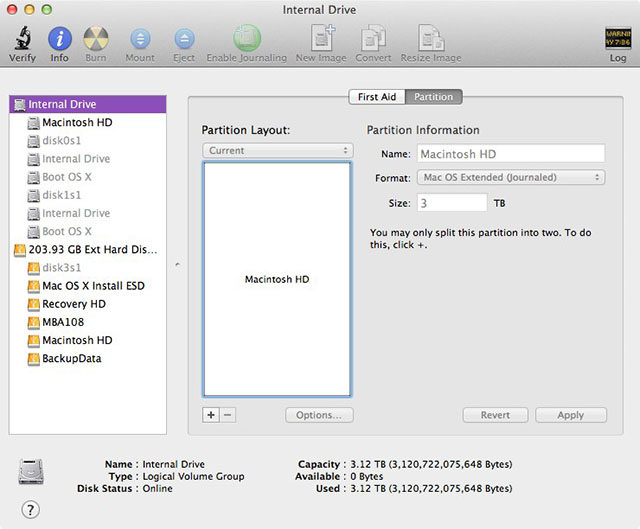
予め隠しパーティションを表示するように”DiskUtility” の設定を変更しておく
2.Fusion Driveの論理ボリュームを削除する
・外付け起動ドライブからMac OS X 10.8.2 を起動しdiskutilコマンドを用いて既存のcoreStorage論理ボリュームを消去する.
この作業を行う事によって既存のcoreStorage論理ボリュームを消去することができ、各々のディスクドライブのパーティション操作が可能となる.
diskutil cs list [coreStorage論理ボリュームの一覧をリストアップする]
コマンドの実行例(上記 1. の画像のパーティション構成とは異なっています)
iMac27:~ yasuaki$ diskutil cs list
CoreStorage logical volume groups (1 found)
|
+-- Logical Volume Group 059BF3D1-07B2-4966-8C23-F0BA6A158962
=========================================================
Name: Internal Drive
Size: 3120722075648 B (3.1 TB)
Free Space: 0 B (0 B)
|
+-< Physical Volume 342F126D-E779-4C5C-B527-2FDF29207FF6
| ----------------------------------------------------
| Index: 0
| Disk: disk0s2
| Status: Online
| Size: 120988852224 B (121.0 GB)
|
+-< Physical Volume 6ABB2C6A-C470-402A-B174-EBFE7C07DDC3
| ----------------------------------------------------
| Index: 1
| Disk: disk1s2
| Status: Online
| Size: 2999733223424 B (3.0 TB)
|
+-> Logical Volume Family B5D5361C-CD43-41F4-B0B3-994AF3DE15C4
----------------------------------------------------------
Encryption Status: Unlocked
Encryption Type: None
Conversion Status: NoConversion
Conversion Direction: -none-
Has Encrypted Extents: No
Fully Secure: No
Passphrase Required: No
|
+-> Logical Volume A9A378CB-04D8-4326-A09B-DE658B6606CD
---------------------------------------------------
Disk: disk2
Status: Online
Size (Total): 3106189590528 B (3.1 TB)
Size (Converted): -none-
Revertible: No
LV Name: Macintosh HD
Volume Name: Macintosh HD
Content Hint: Apple_HFS
diskutil cs delete <UUID> [coreStorage論理ボリュームグループを削除する]
※ <UUID> の部分はlist コマンドの出力結果のUUID情報を入力する(上記の例では “059BF3D1-07B2-4966-8C23-F0BA6A158962” )
注意: 一旦Fusion Driveの論理ボリュームを削除すると元の状態には戻せない(データは消失)
iMac27:~ yasuaki$ diskutil cs delete 059BF3D1-07B2-4966-8C23-F0BA6A158962
Started CoreStorage operation
Ejecting Logical Volumes
Destroying Logical Volume Group
Erasing disk0s2
Initialized /dev/rdisk0s2 as a 113 GB HFS Plus volume with a 16384k journal
Mounting disk
Erasing disk1s2
Initialized /dev/rdisk1s2 as a 3 TB HFS Plus volume with a 212992k journal
Mounting disk
Finished CoreStorage operation
iMac27:~ yasuaki$ diskutil cs list
No CoreStorage logical volume groups found
iMac27:~ yasuaki$ diskutil list
/dev/disk0
#: TYPE NAME SIZE IDENTIFIER
0: GUID_partition_scheme *121.3 GB disk0
1: EFI 209.7 MB disk0s1
2: Apple_HFS Untitled 121.0 GB disk0s2
/dev/disk1
#: TYPE NAME SIZE IDENTIFIER
0: GUID_partition_scheme *3.0 TB disk1
1: EFI 209.7 MB disk1s1
2: Apple_HFS Untitled 2.8 TB disk1s2
3: Microsoft Basic Data 244.4 GB disk1s4
/dev/disk3
#: TYPE NAME SIZE IDENTIFIER
0: GUID_partition_scheme *203.9 GB disk3
1: EFI 209.7 MB disk3s1
2: Apple_HFS Mac OS X Install ESD 8.0 GB disk3s2
3: Apple_HFS Recovery HD 1.1 GB disk3s3
4: Apple_HFS MBA108 64.0 GB disk3s4
5: Apple_HFS Macintosh HD 80.0 GB disk3s5
6: Apple_HFS BackupData 50.0 GB disk3s6
iMac27:~ yasuaki$
【補足】とりあえず Fusion Driveを復活させる方法
GUIベースの “DiskUtility” の画面上でドライブ名やボリューム名が赤文字で表示され、何か操作を行おうとすると次の様なダイアログが現れる.ここで ”Fix” を選択すると、Fusion Driveの論理ボリューム(ユーザから見えるボリューム)が一つだけの状態へ強制的に戻される.リカバリパーティションを除いてほぼ初期状態のパーティション構成に戻るが、ボリュームの中身は完全に空の状態なので、OSの再インストール(リカバリ)からやり直す必要がある.
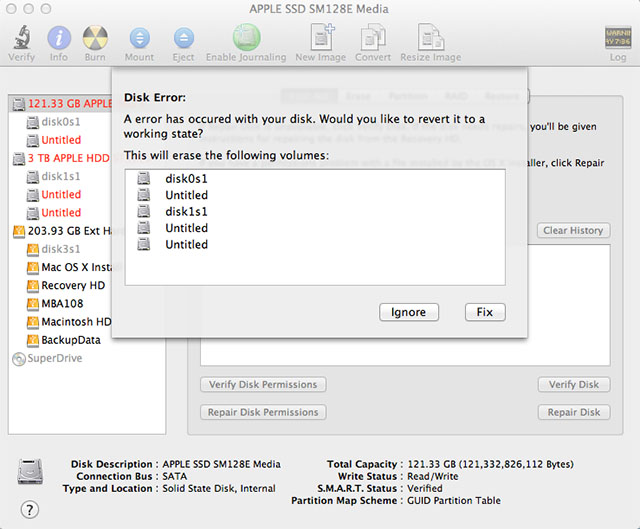
“Fix” を選択するとシングルボリュームのFusion Driveを再構築される(中身は完全に消去される)
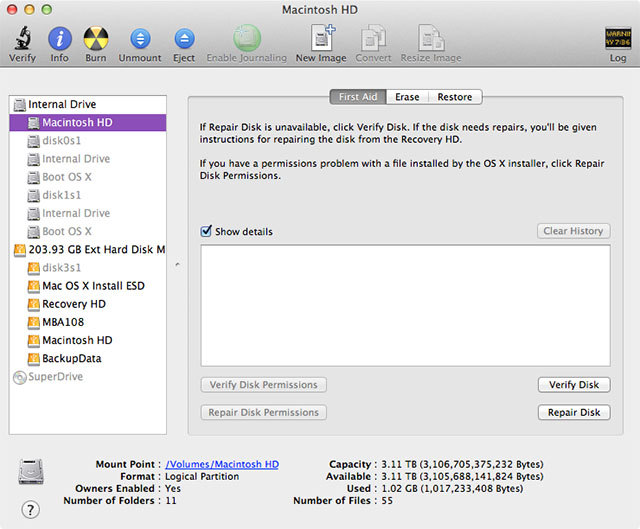
Fusion Driveが再構築された状態に戻るので、OSのリカバリや再インストールが可能
